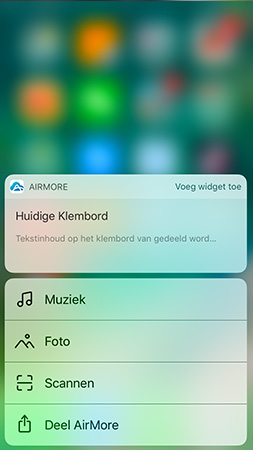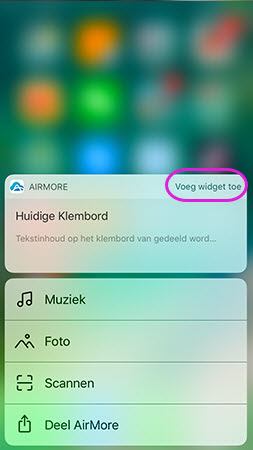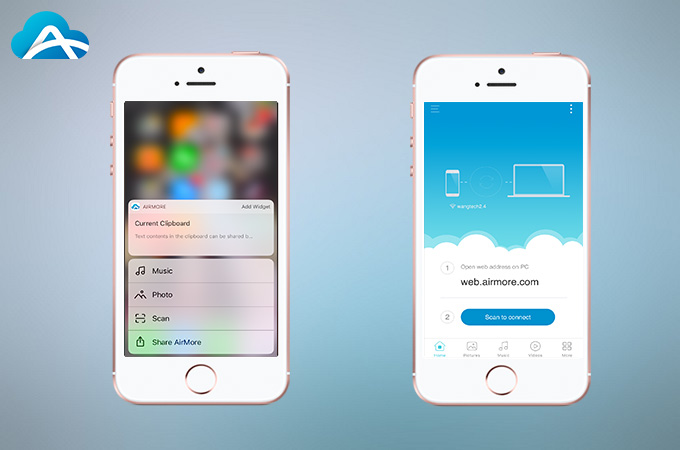
Op een iPhone 6s en later zijn 3D touch en Widgets de speciale functies voor iOS die veel gebruikers verkiezen. Nu voegt AirMore deze twee functies toe aan de laatste iOS-versie. Hier is de gedetailleerde handleiding over hoe AirMore 3D Touch en Widgets-Functies te gebruiken.
Inleiding tot de 3D Touch functie
- Eerst moet je de laatste versie van AirMore downloaden in de App Store.
- Om de 3D Touch functie voor het eerst in te schakelen moet je de AirMore-app uitvoeren op de achtergrond. Druk dan stevig op het AirMore-icoon. Je ziet dan de beschikbare snelle acties in de lijst, zoals “Huidige Klembord”, “Muziek”, “Foto”, “Scannen” en “Deel AirMore”.
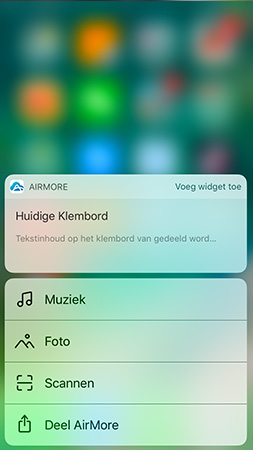
- Kies de snelle actie die je wilt.
Inleiding tot de Widgets-Functies
Methode 1:
- Swipe naar rechts op je Thuis- of Vergrendelde scherm.
- Tik op het “Wijzig”-icoon.
- Scroll omlaag om AirMore te zoeken. Tik op het “+”-icoon en kies “Gereed”.
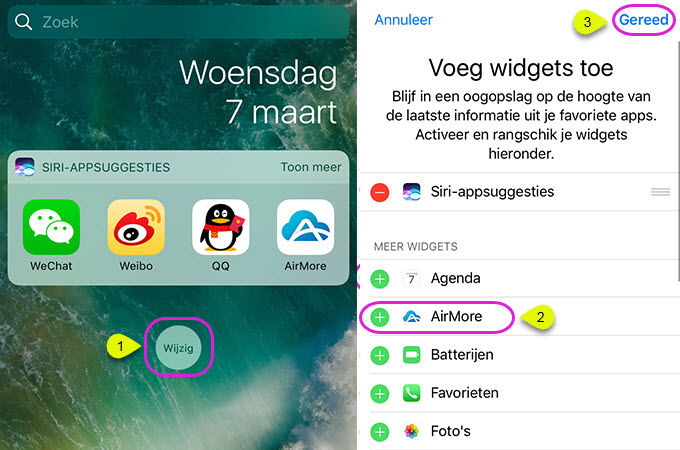
Methode 2:
- Druk stevig op het AirMore-icoon en tik op “Voeg widget toe”.
- Dan zie je de AirMore-widget.
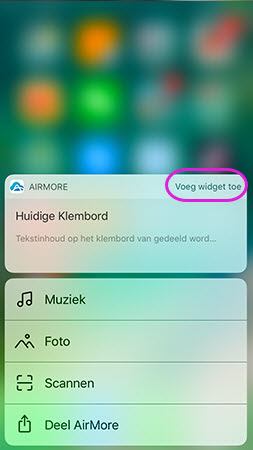
Swipe naar rechts op je Thuisscherm en tik op “Toon Meer”, je ziet dan verschillende iconen op het scherm, zoals “Scannen”, “Foto”, “Muziek” en “Bestanden”.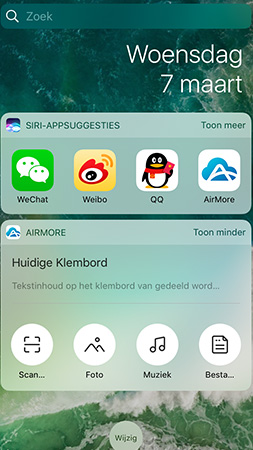
Om op te sommen, deze twee functies werden toegevoegd om gebruikers de snelle acties efficiënt en makkelijk te laten vinden. Download de laatste versie van AirMore op je iOS-apparaat. Nu kan je genieten van de nieuwe functies.